Zoom tetap unggul meskipun ada aplikasi rapat virtual dari Tim Microsoft, WebEx, Google Bertemu, GoToMeeting, dan banyak perusahaan lain. Itu adalah salah satu aplikasi pertama yang menyediakan ruang kerja kelompok, dan fitur itu masih menjadi salah satu alasan utama orang terus memilih Zoom. Zoom terus meluncurkan fitur ruang kerja kelompok baru, seperti memberi peserta kemampuan untuk beralih antar ruang kerja kelompok.
Seperti sesi kelompok kecil selama rapat tatap muka, ruang istirahat di Zoom memungkinkan subkumpulan peserta rapat untuk bertemu dalam kelompok kecil hingga 50 orang. Bergantung pada cara penyelenggara rapat mengonfigurasi ruang kerja kelompok, peserta dapat bergabung kembali dengan ruang rapat utama atau beralih ke ruang kerja kelompok yang berbeda.

Kami akan memandu Anda melalui cara beralih di antara ruang kerja kelompok di Zoom, baik Anda sebagai penyelenggara rapat atau peserta.
Zoom Self-Select Breakout Rooms
Sudah kurang dari setahun sejak Zoom merilis fitur self-select breakout room. Sebelum itu, penyelenggara rapat dan rekan penyelenggara (jika ditugaskan) adalah satu-satunya orang yang dapat menetapkan peserta rapat ke ruang kerja kelompok. Sejak pembaruan, tuan rumah sekarang dapat mengaktifkan opsi ruang kerja kelompok yang dapat dipilih sendiri, memungkinkan peserta untuk masuk dan keluar dari ruang kerja kelompok yang berbeda tanpa bantuan dari tuan rumah atau tuan rumah bersama.
Perhatikan bahwa tuan rumah dan peserta harus menjalankan Zoom versi 5.3.0 atau lebih tinggi untuk memanfaatkan ruang kerja kelompok yang dapat dipilih sendiri. Peluncuran fitur ini telah membuka jalan bagi pertemuan dan konferensi online di mana para peserta dapat memilih ke mana mereka ingin pergi.
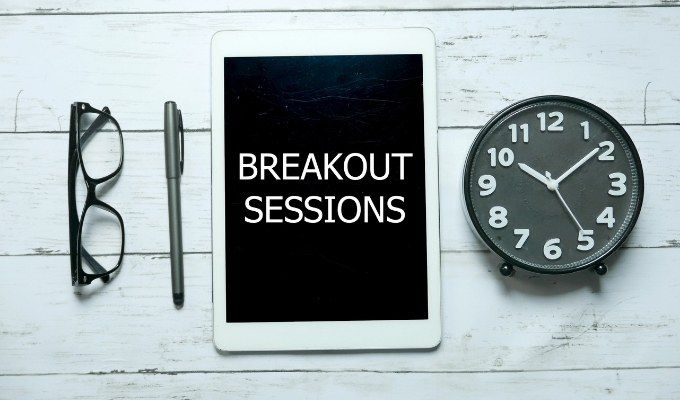
Bayangkan Anda menghadiri rapat kerja virtual di mana karyawan mendiskusikan berbagai aspek peluncuran produk. Mungkin ada ruang kerja kelompok berbeda yang didedikasikan untuk desain produk, penjualan, pemasaran, dan dukungan pelanggan. Jika opsi ruang kerja kelompok yang dipilih sendiri diaktifkan, maka Anda dapat berpindah dari satu ruang ke ruang lain sehingga Anda dapat berpartisipasi dalam setiap diskusi.
Aktifkan Ruang Kerja Kelompok Pilihan Sendiri di Zoom sebagai Tuan Rumah
Seperti biasa, penyelenggara rapat Zoom memiliki kendali penuh. Jika Anda adalah penyelenggara rapat, pastikan Anda telah mengaktifkan ruang kerja kelompok untuk akun Anda sebelum menjadwalkan rapat. Untuk mengaktifkan ruang kerja kelompok:
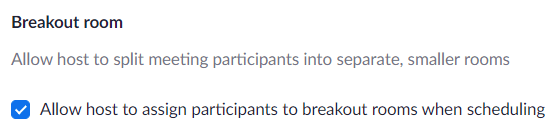

Sekarang Anda telah mengaktifkan ruang kerja kelompok secara umum , Anda dapat menjadwalkan rapat seperti biasa. Setelah rapat dimulai, Anda dapat mengaktifkan fitur ruang kerja kelompok pilihan sendiri. Begini caranya:
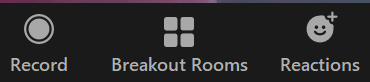
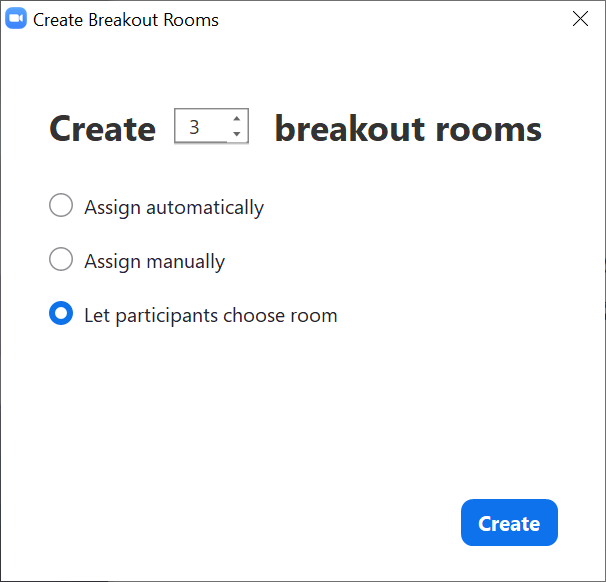
Sebagai tuan rumah , hanya itu yang harus Anda lakukan untuk mengizinkan peserta rapat memilih ruang kerja kelompok mereka sendiri. Mereka akan melihat opsi untuk memilih ruang setelah Anda membuka ruang kerja kelompok.
Cara Beralih Antar Ruang Kerja Kelompok di Zoom sebagai Peserta
Bila Anda menjadi peserta dalam Zoom rapat dengan ruang kerja kelompok pilihan sendiri, Anda yang mengontrol ruang kerja kelompok mana yang Anda ikuti. Setelah tuan rumah membuka ruang kerja kelompok, pesan yang mengatakan Bergabung dengan ruang kerja kelompokakan muncul di atas tombol Ruang Kerja Kelompok di bilah alat rapat.
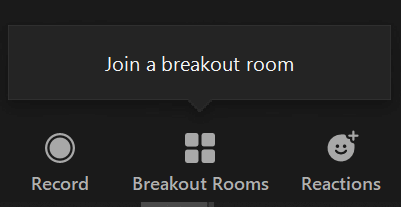
Pilih tombol Ruang Kerja Kelompok, dan dari sana Anda dapat memilih ruang kerja kelompok untuk bergabung. Jendela pop-up akan muncul di mana Anda dapat memilih tautan Gabunguntuk ruang kerja kelompok pilihan Anda.
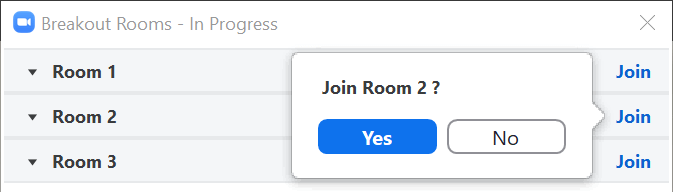
Jika Anda sudah berada di ruang kerja kelompok dan Anda ingin bergabung dengan yang lain, lihat kembali tombol Ruang Kerja Kelompok di bilah alat rapat. Anda akan melihat pesan di atas tombol yang menyatakan Pilih ruang kerja kelompok lain.
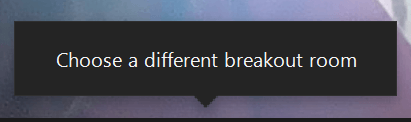
Pilih Ruang Kerja Kelompokdan Anda akan dapat bergabung ke ruang lain.
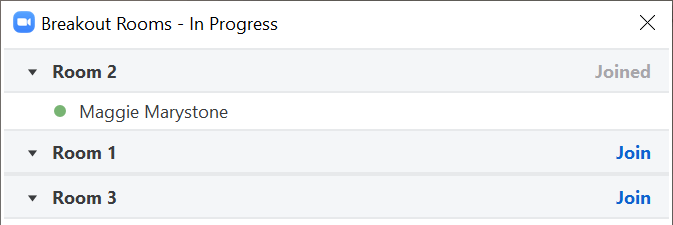
Tidak ada lagi yang berubah tentang menjadi peserta di ruang kerja kelompok. Anda masih dapat membisukan diri sendiri, mematikan dan menghidupkan kamera, dan mengetik di panel obrolan jika tuan rumah telah mengaktifkan obrolan.
Cara Beralih Antar Ruang Kelompok di Zoom sebagai Tuan Rumah
Bahkan sebelum ruang kerja kelompok pilihan sendiri menjadi pilihan, penyelenggara rapat dapat bergabung dengan ruang kerja kelompok dan berpindah di antara ruang kerja kelompok tersebut untuk memastikan semuanya berjalan lancar. Itu masih terjadi. Sebagai tuan rumah, setelah Anda membuka ruang kerja kelompok, Anda dapat memilih untuk bergabung dengan ruang kerja kelompok tertentu melalui panel ruang kerja kelompok.
Luncurkan panel dengan memilih tombol Ruang Kerja Kelompok. Kemudian pilih ruang kerja kelompok dan pilih tautan Gabung.
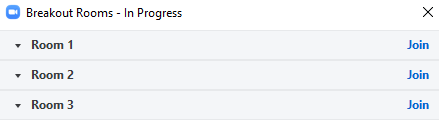
Sebagai tuan rumah, Anda dapat meninggalkan ruang kerja kelompok melalui dua metode.
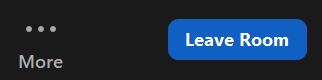
Berhati-hatilah agar tidak secara tidak sengaja memilih opsi untuk Keluar dari Rapatatau Akhiri Rapat untuk Semua!
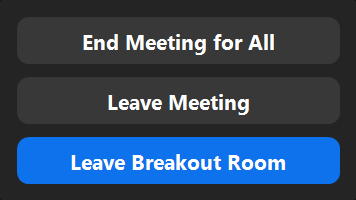
Bagaimana dengan rekan tuan rumah, Anda bertanya? Jika Anda telah menunjuk co-host, mereka juga akan memiliki kemampuan untuk membuat dan membuka, bergabung, dan beralih di antara ruang kerja kelompok.
Menjadi Zoom Pro
Bukan rahasia lagi, salah satu alasan Zoom populer adalah karena sangat mudah digunakan. Itu tidak berarti tidak ada yang tersisa untuk dipelajari. Coba kembangkan keterampilan Zoom Anda dengan mempelajari cara melakukan hal-hal yang lebih rumit seperti buat latar belakang Zoom Anda sendiri atau bantu seseorang mencari tahu mengapa tidak ada seorang pun dalam rapat yang dapat mendengarnya.
Namun, berhati-hatilah—setelah tersiar kabar bahwa Anda adalah ahli Zoom, Anda akan menjawab pertanyaan semua orang.